Sohbeti kolaylaştırmak için iMessage grupları oluşturun
Bu günlerde sohbetlerimizin daha iyi bir kısmı arkadaşlarımızla, ailenizle veya meslektaşlarımızla sohbetlerde gerçekleşiyor. Ve grup sohbetleri sahneye hakim. Çoğumuz pek çok grup sohbetinin parçasıyız. Var olan daha büyük gruplardan doğan alt gruplar bile var.
Grup sohbetlerinin hayatımızda önemli bir yeri olduğu inkar edilemez. Ve iMessage ile grup sohbetleri yapmak her zamankinden daha kolay hale geliyor. Ancak iMessage, diğer mesajlaşma uygulamaları gibi çalışmaz. Grup oluşturmak için bir düğme yoktur. Bu nedenle, yeni kullanıcıların nasıl grup sohbeti oluşturacaklarını bulmaları biraz kafa karıştırıcı olabilir.
Merak etmeyin, çünkü basit olmasa bile son derece kolaydır. Ancak ilk olarak, yalnızca bir Apple cihazı olan ve iMessage’ı açık olan kişilerle bir iMessage grup sohbeti oluşturabilirsiniz.
İMessage Grup Sohbeti Oluşturma
Şimdi, bir iMessage grup sohbeti yapmak için iPhone’unuzdaki Mesajlar uygulamasına gidin. İOS 14’te, mesaj kategorilerinden herhangi birini açın; hangisi olduğu önemli değil. Önceki sürümlerde bu adım mevcut değil.
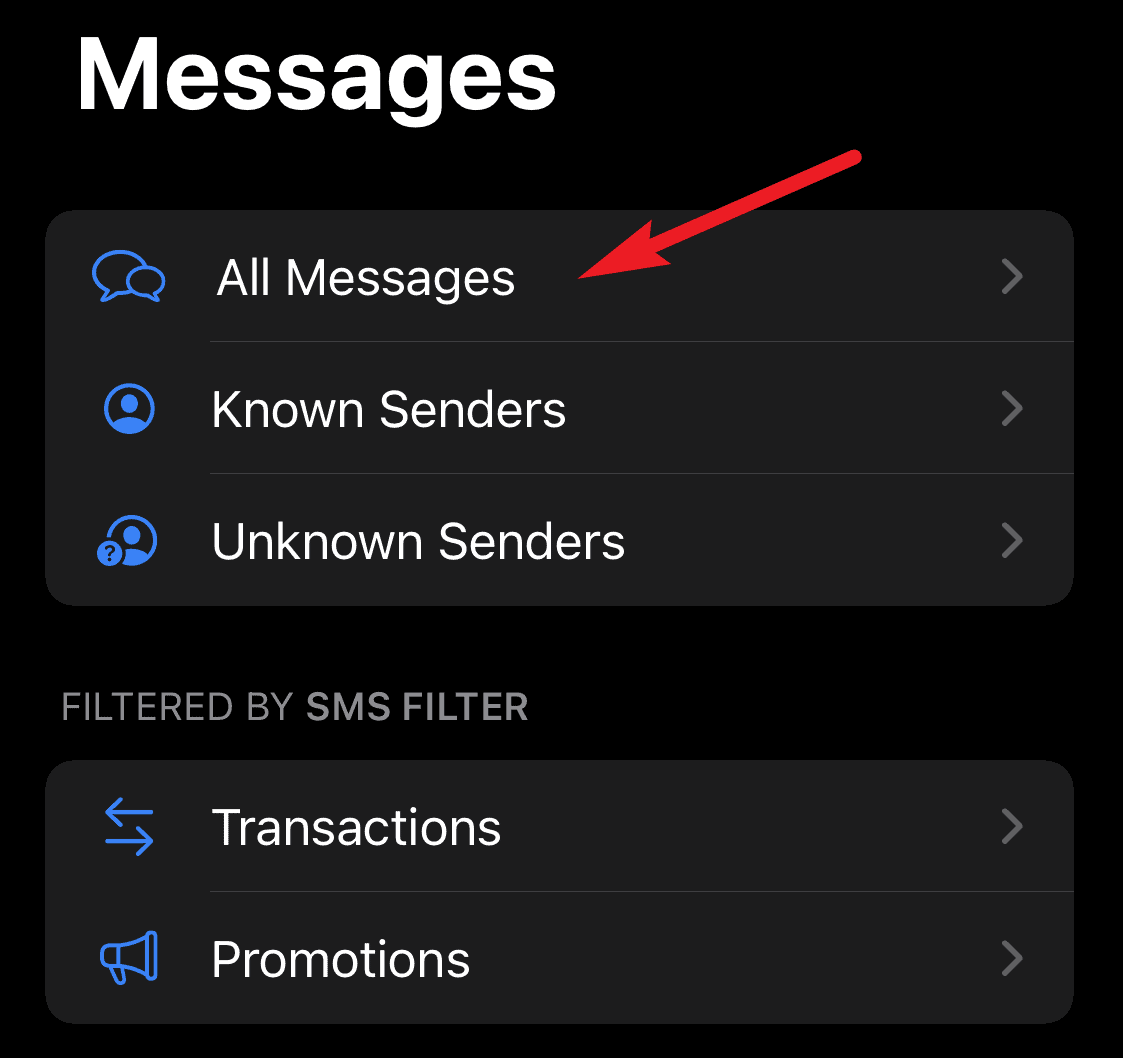
Ardından, ekranın sağ üst köşesindeki “Oluştur” düğmesine dokunun.
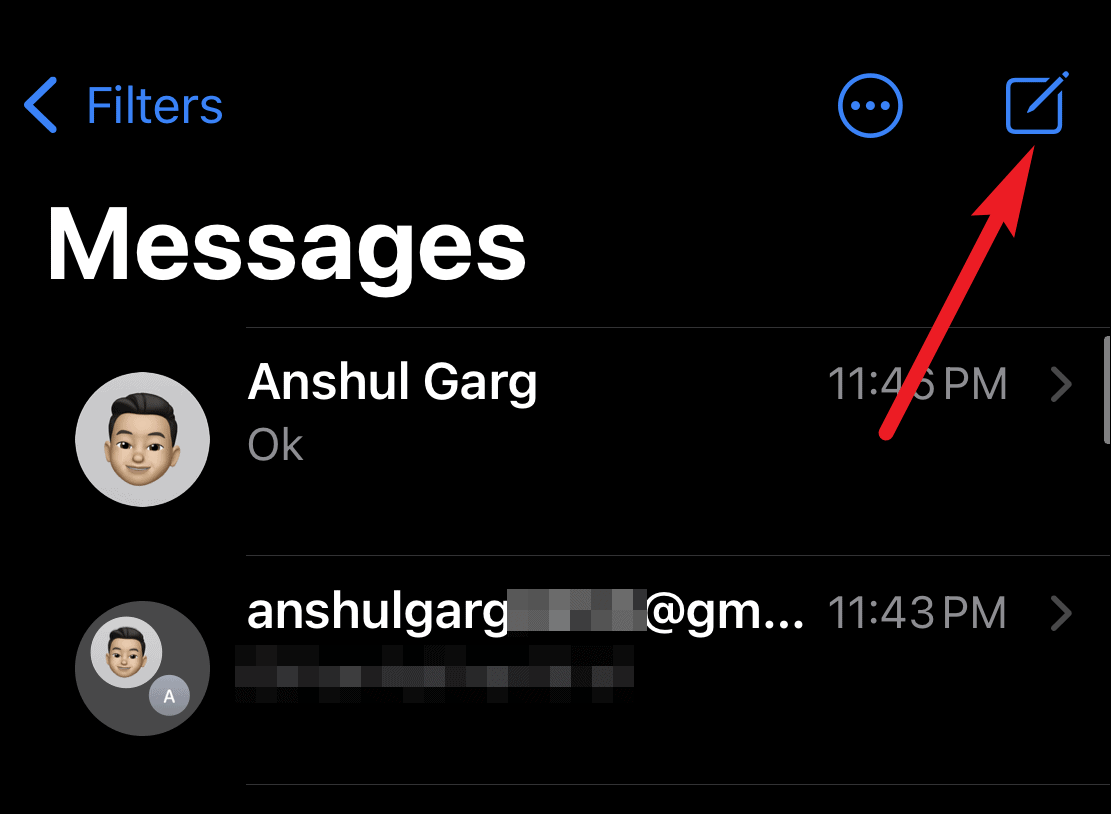
Şimdi, ‘Kime’ metin kutusuna gidin ve gruba eklemek istediğiniz kişilerin adını, numarasını veya e-posta kimliğini girmeye başlayın. Kişilerinizdeyse, eklemek için aşağıdaki öneri listesindeki kişilere dokunabilirsiniz. Değilse, numaranın tamamını veya e-posta kimliğini girin, ardından onları eklemek ve yeni bir kişiye geçmek için klavyenizdeki ‘Geri Dön’ düğmesine dokunun.
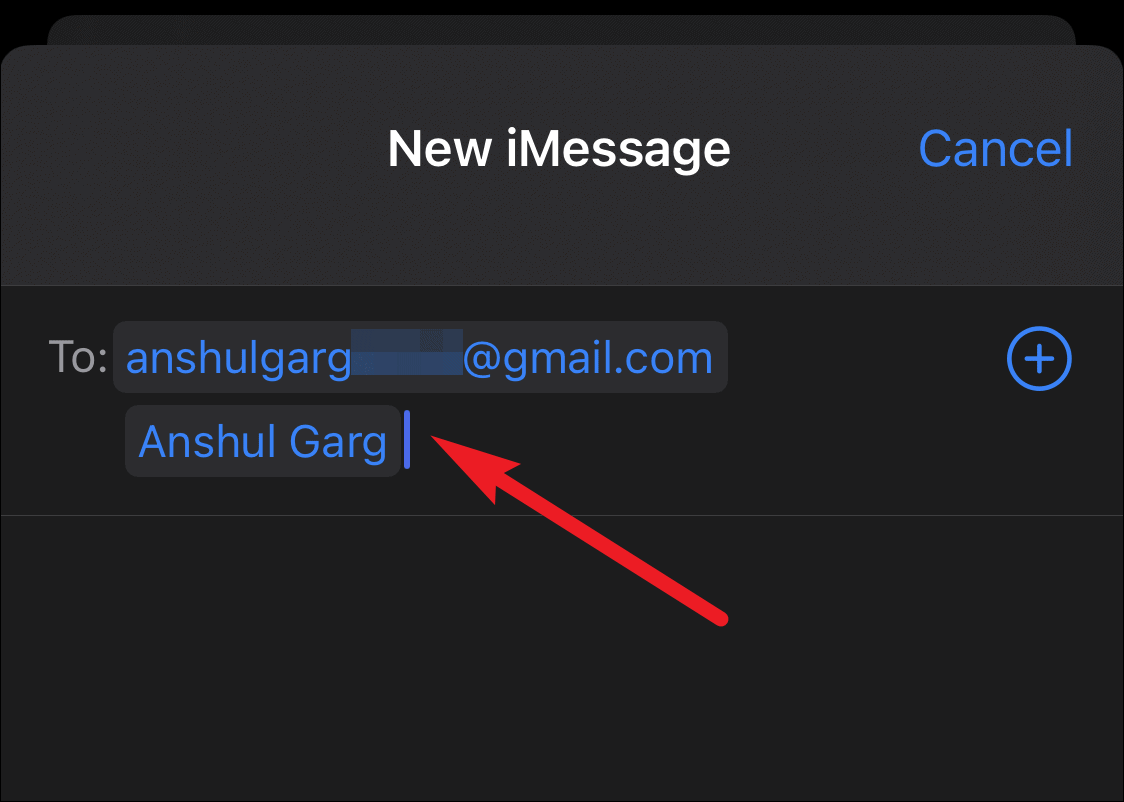
Bir iMessage grup sohbeti oluşturmak için, girdiğiniz kişilerin mavi renkte göründüğünden emin olun. Yeşilse, operatörünüzü internet yerine mesaj göndermek için kullanan bir SMS grubu oluşturursunuz.
Tüm kişilerin adını girdikten sonra mesajı yazın ve mesajı göndermek için ‘mavi oka’ dokunun.
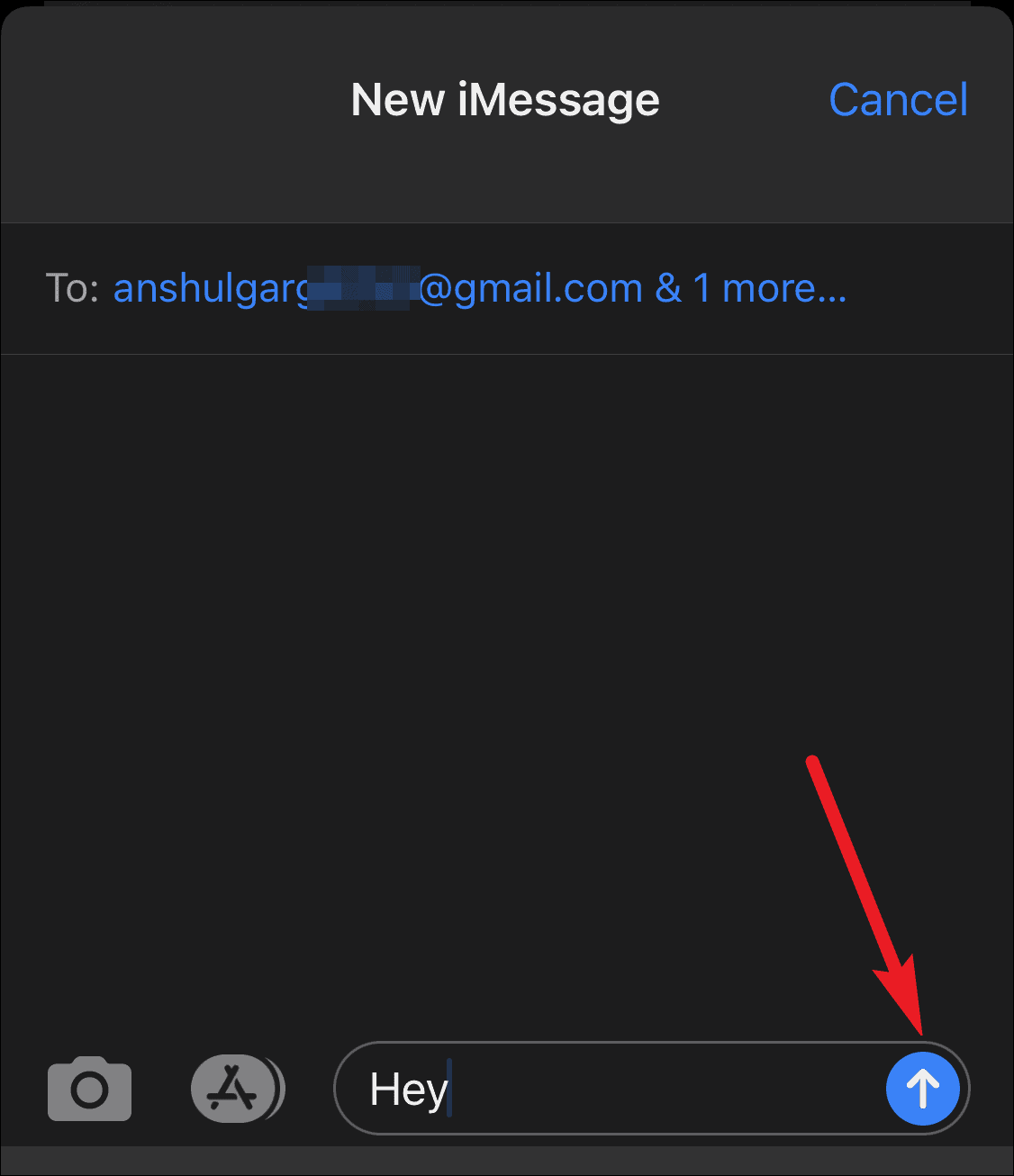
İMessage grubu oluşturulacaktır. Ayrıca bu grubu adlandırabilir ve grup simgesini değiştirebilirsiniz. Görüşmenin üst kısmındaki avatarlara dokunun.
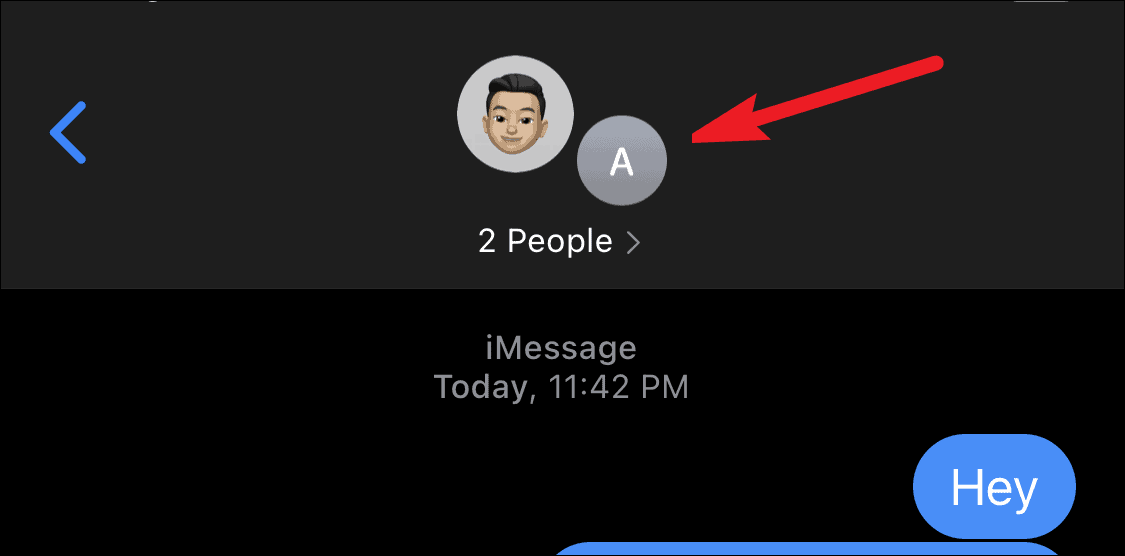
Altında birkaç seçenek genişleyecektir. ‘Bilgi’ düğmesine dokunun.
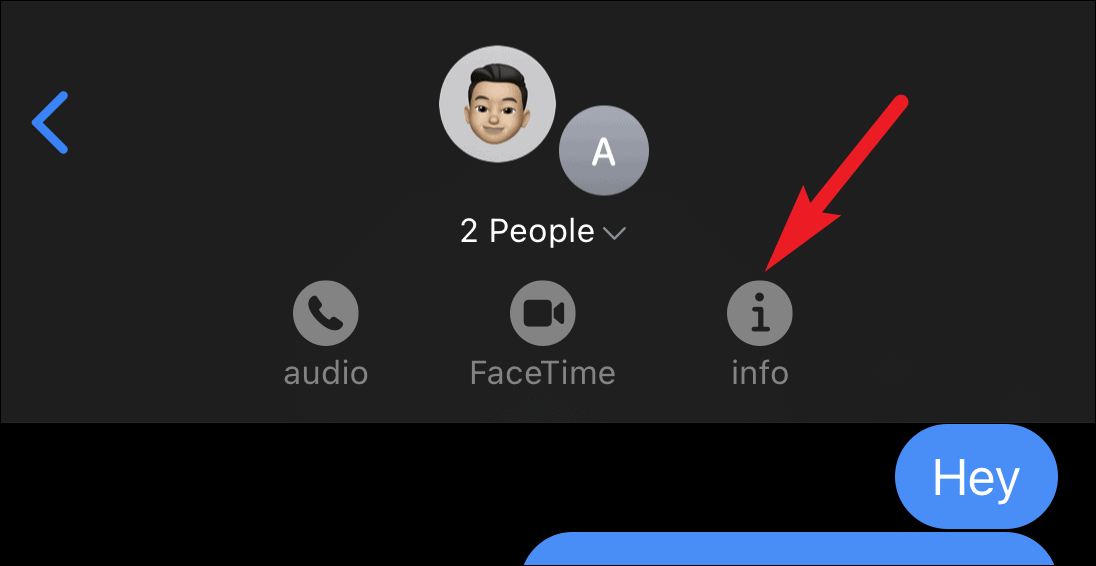
Grup ayrıntı sayfası açılacaktır. ‘Adı ve Fotoğrafı Değiştir’ seçeneğine dokunun.
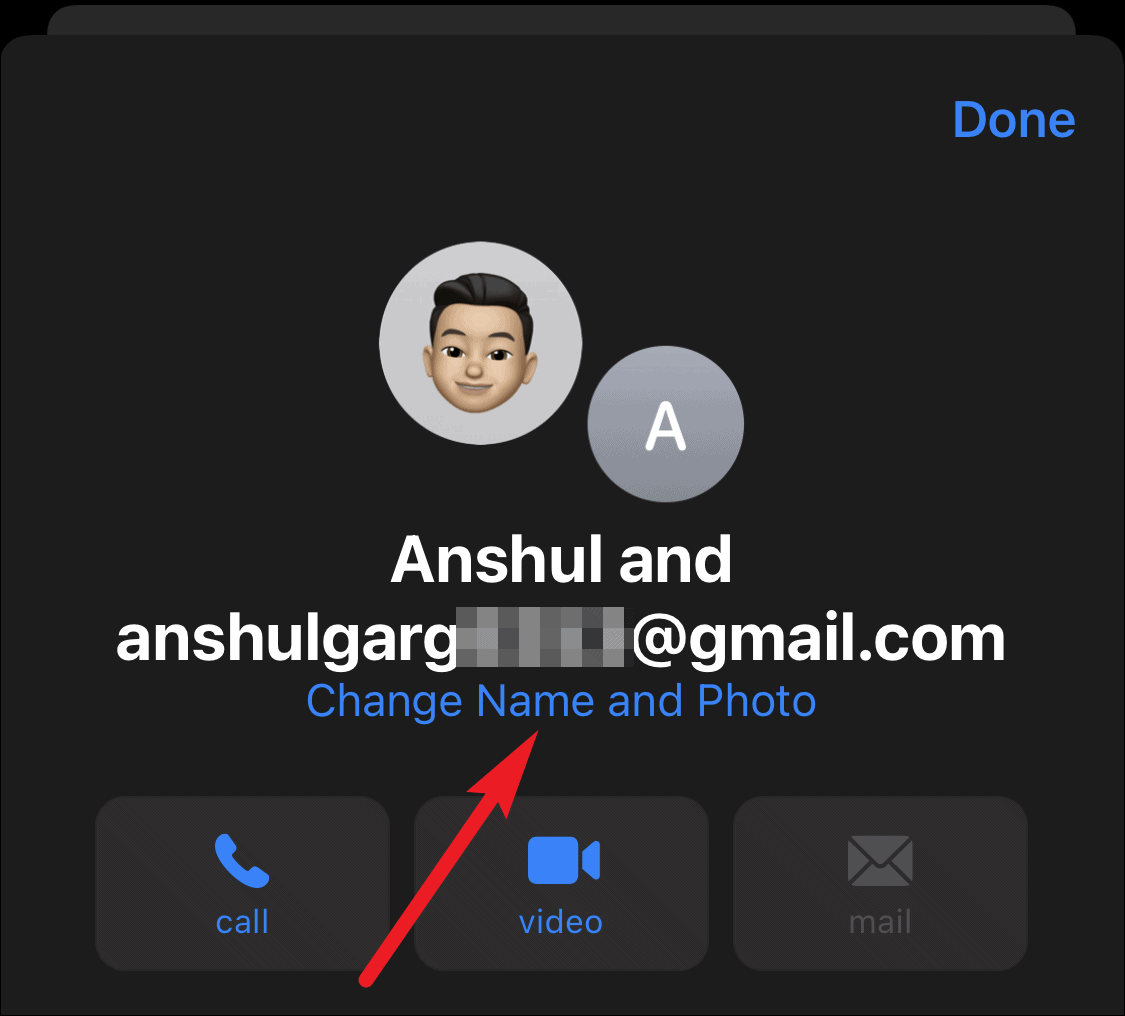
Ardından, Grup Adını girin ve Grup simgesini seçin ve ‘Bitti’ye dokunun.
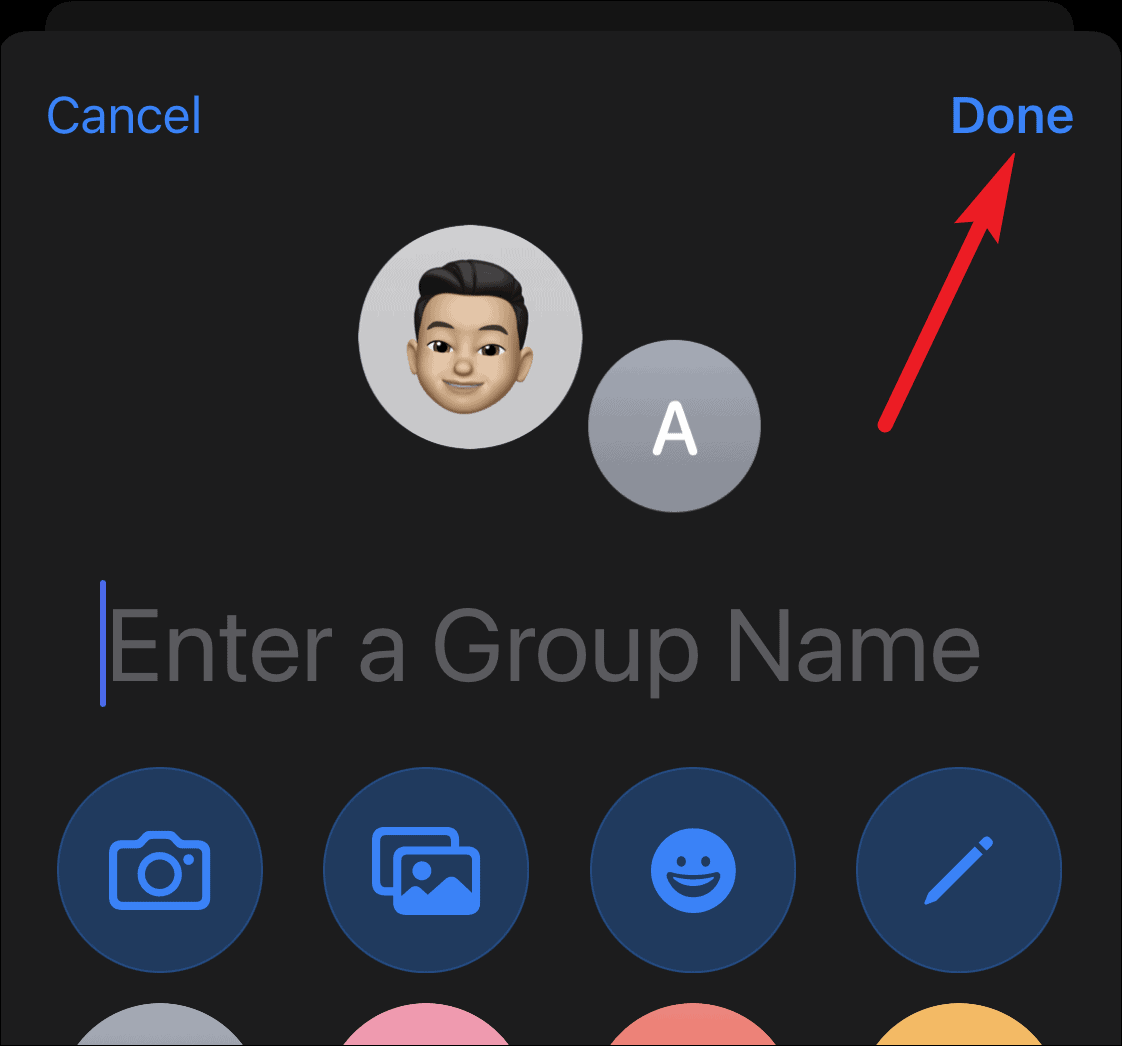
iMessage grup sohbetleri büyük bir rahatlıktır. Ve iMessage’ın sunduğu tüm özelliklerle, bunlar yalnızca işlevsel değil aynı zamanda eğlencelidir. Ve iMessage’da istediğiniz kadar grup sohbeti oluşturabilir ve 32 kişiye kadar ekleyebilirsiniz. Ancak iMessage’da yalnızca üç kişinin bulunduğu grupların silinemeyeceğini veya bırakılamayacağını unutmayın.
 Arıza giderme ve nasıl yapılır bilgi sitesi
Arıza giderme ve nasıl yapılır bilgi sitesi

